在CentOS系统中重启Tomcat是日常运维中常见的操作,确保服务稳定运行的关键步骤,本文将详细介绍重启Tomcat的多种方法、注意事项及相关操作细节,帮助管理员高效完成服务重启任务。

重启Tomcat的常用方法
通过Tomcat脚本重启
Tomcat安装目录下的bin文件夹提供了现成的管理脚本,这是最直接的重启方式,首先进入Tomcat的bin目录,执行以下命令:
cd /usr/local/tomcat/bin ./shutdown.sh ./startup.sh
先执行shutdown.sh确保Tomcat完全关闭,再通过startup.sh重新启动,此方法适用于大多数标准安装的Tomcat环境。
使用systemctl管理(推荐)
若Tomcat已配置为系统服务(通过systemd),可通过systemctl命令统一管理:
sudo systemctl stop tomcat sudo systemctl start tomcat
或直接使用重启命令:
sudo systemctl restart tomcat
此方法的优势在于可以查看服务状态(systemctl status tomcat)并设置开机自启(systemctl enable tomcat)。

通过进程管理工具
若Tomcat以进程形式运行,可结合ps和kill命令强制终止后重启:
ps -ef | grep tomcat kill -9 <PID> # 强制终止进程 /usr/local/tomcat/bin/startup.sh
注意:kill -9应谨慎使用,可能导致数据丢失,优先尝试kill -3优雅关闭。
重启后的验证步骤
为确保Tomcat重启成功,需进行以下检查:
- 端口监听检查:通过
netstat或ss命令确认8080端口(默认)是否正常监听:netstat -tuln | grep 8080
- 日志文件分析:查看
logs/catalina.out或logs/localhost.*.log,确认无异常报错:tail -f /usr/local/tomcat/logs/catalina.out
- 页面访问测试:通过浏览器或
curl访问Tomcat首页,验证服务响应:curl http://localhost:8080
常见问题与解决方案
| 问题现象 | 可能原因 | 解决方案 |
|---|---|---|
| 重启后端口未释放 | 进程未完全终止 | 强制杀死残留进程后重启 |
| 启动失败但无日志报错 | 权限不足或环境变量缺失 | 检查CATALINA_HOME配置 |
| 内存溢出导致频繁重启 | JVM参数配置不当 | 调整JAVA_OPTS中的-Xmx值 |
自动化重启脚本示例
为提高效率,可编写Shell脚本实现定时重启:
#!/bin/bash TOMCAT_HOME=/usr/local/tomcat $TOMCAT_HOME/bin/shutdown.sh sleep 5 $TOMCAT_HOME/bin/startup.sh echo "Tomcat restarted at $(date)" >> /var/log/tomcat_restart.log
将脚本加入cron任务,例如每天凌晨3点执行:

0 3 * * * /path/to/restart_tomcat.sh
FAQs
Q1: 重启Tomcat时提示“Permission denied”如何解决?
A: 检查执行脚本的用户是否具有Tomcat目录的读写权限,可通过chown -R tomcat:tomcat /usr/local/tomcat调整所有者,或使用sudo提权执行。
Q2: 如何在不影响用户访问的情况下平滑重启Tomcat?
A: 采用“滚动重启”策略:先关闭旧实例的端口(通过server.xml配置多个Connector),待新实例启动成功后再关闭旧进程,或使用Tomcat集群配合负载均衡实现无感切换。
【版权声明】:本站所有内容均来自网络,若无意侵犯到您的权利,请及时与我们联系将尽快删除相关内容!

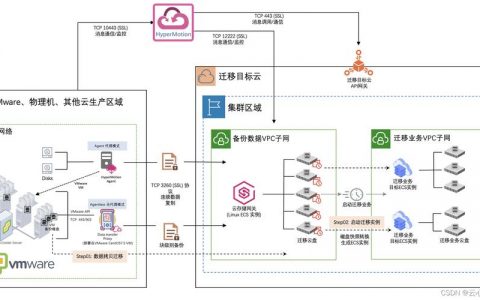


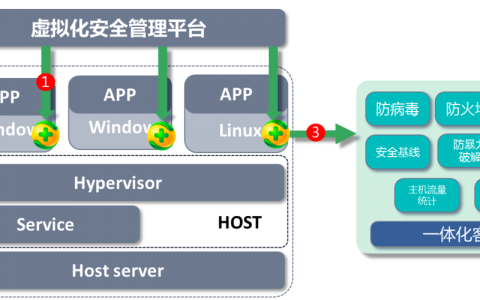

发表回复